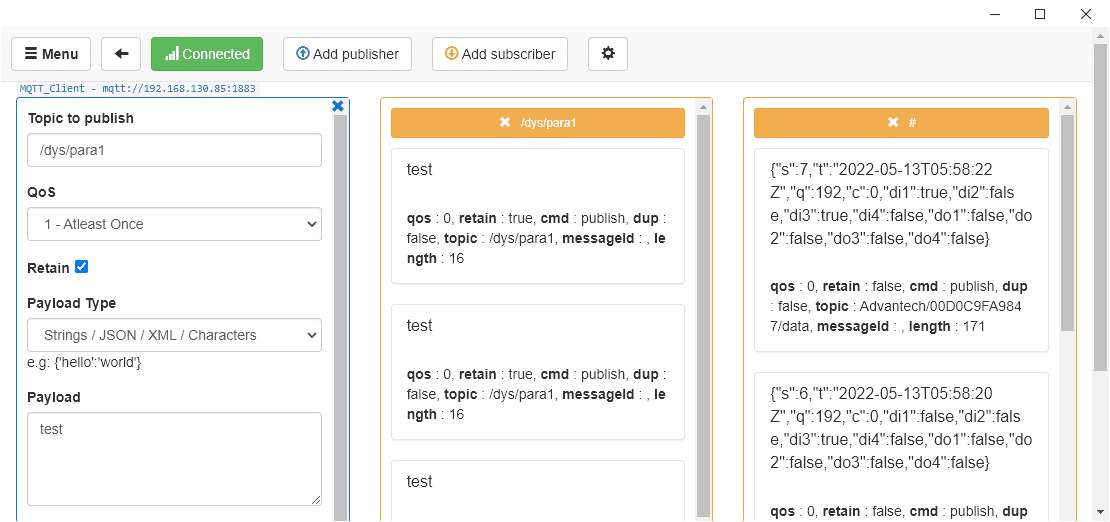Photo by
strollingricky
MQTT通信にチャレンジ(後編)
最終的に以下の構成でMQTT通信を行います。
前編→コチラ、中編→コチラ

前編と中編でそれぞれ環境が整いましたので、いよいよ通信テストを実施していきます。
■通信テスト(ノートPC:mosquitto、ノートPC:MQTT BOX)
mosauittoのブローカーサービスが実行中であることを確認する。
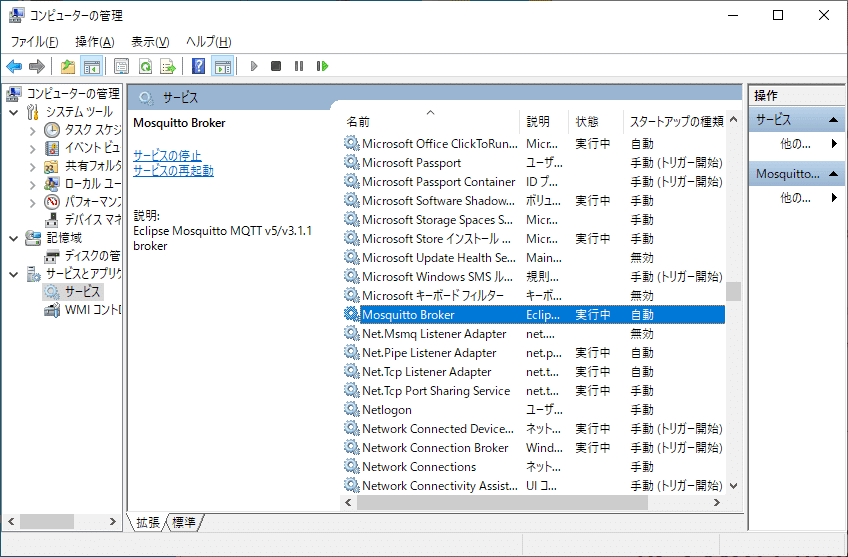
MQTT BOXを起動し、Conectedとなっていることを確認


今回はTopicを「/dys/para1」、QoSを「1」、Retainをオンとします。
設定したら、サブスクライバを有効とするため、「Subscribe」をクリックします。


メッセージをパブリッシュします。
Payloadに任意の文字列を書き込み、「Publish」とします。
サブスクライバ側でパブリッシュされた文字列を確認できました。

■通信テスト(ADVANTECH・WISE-4050→ノートPC:mosquitto→ノートPC:MQTT BOX)
ADVANTECHのデータも受信確認を行います。
これまでの手順でADVANTECHのパブリッシュ設定は完了していますので
MQTT BOXのサブスクライバを追加します。
「Add Subscriber」をクリックしてから、Topicに「#」として「Subscribe」をクリックします
(Advantechは /Advantech/MACアドレス/data にパブリッシュされます。
今回は「#」として、全てのTopicをサブスクライブしています)

DI0を短絡させ、Trueとなっていることを確認します。